Щоб вставити формулу за допомогою клавіатури, натисніть клавіші Alt+ =, а потім введіть формулу.
За допомогою функції автовиправлення математичних символів можна вставляти символи формул за межами області математики. Докладні відомості див. в статті Використання правил автовиправлення математичних символів поза межами математичних областей.
Ви також можете створювати математичні формули за допомогою клавіатури, використовуючи комбінацію ключових слів і кодів автовиправлення математичних символів. Новим абонентам Word для Microsoft 365 є можливість вводити математичні вирази, використовуючи синтаксис LaTeX; описані нижче відомості.
Лінійний формат – це представлення математичних виразів в одному рядку в документах. Існує два лінійних формати для математичних об'Word підтримує:.
-
Математичний символ Юнікод
-
Математичний вираз LaTeX
Залежно від вибраного формату вводу формули можна створювати в Word в одному з форматів UnicodeMath або LaTeX, вибравши формат на вкладці Формули.

Примітка.: Усі інші програми Office підтримують лише лінійний формат UnicodeMath.
Щоб створити дріб, використовуючи ці різні формати з підрядковими символами,
-
Введіть формулу за допомогою клавіш Alt + =на клавіатурі.
-
Натисніть кнопку Перетворити та виберіть професійний, щоб перетворити введені дроби на професійну форму на підрядкові або натиснути клавіші Ctrl+=. Формулу можна також перетворити на лінійний формат, натиснувши клавіші Ctrl + Shift + =.
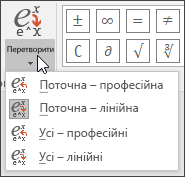
Приклади
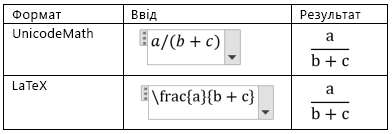
Примітка.: Перетворіть формат формули професійного формату на вихідний формат, змініть інструмент перетворення на створення лінійного формату, вибравши потрібний параметр у меню Перетворити .
UnicodeMath найбільше нагадує справжню математичну нотацію в порівнянні з усіма математичними лінійними форматами, і це найбільш стислий лінійний формат, хоча деякі можуть віддати перевагу редагуванні в вводі LaTeX над UnicodeMath, оскільки це широко використовується в академії.
За допомогою кодів автовиправлення математичних символів можна швидко вводити більшість формул в ЮнікодМаті. Наприклад, щоб вирівняти масив формули, можна використати символи @ та &, як показано далі.
\eqarray(x+1&=2@1+2+3+y&=z@3/x&=6)<space>
зі значенням:
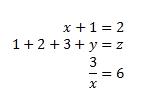
Ось ще кілька прикладів:
|
Приклад |
Формат ЮнікодМаф |
Стандартний формат |
|---|---|---|
|
Вектори |
(abc)\vec<space><space> |
|
|
(abc)\hat<space><space> |
|
|
|
Формула в рамці |
\rect(a/b)<space> |
|
|
Дужки |
(a+b/c)<space> |
|
|
{a+b/c}<space> |
|
|
|
Дужки з роздільниками |
{a/b\vbar<space>x+y\vbar<space>}<space> |
|
|
Дроби |
a/(b+c)<space> |
|
|
Індекси ліворуч |
_a^b<space>x<space> |
|
|
Границя |
lim_(n->\infty)<space>n |
|
|
Матриця |
(\matrix(a&b@&c&d))<space> |
|
|
N-арний |
\iint_(a=0)^\infty<space><space>a |
|
|
Риска зверху/знизу |
\overbar(abc)<space> |
|
|
\overbrace(a+b)<space> |
|
|
|
Корені |
\sqrt(5&a^2)<space> |
|
Примітка.: Якщо в кінці прикладу містяться два послідовні пробіли, перший із них перетворює введений текст на формулу, а другий – будує її.
Microsoft Office використовує лінійний формат, описаний у Технічній нотатці Юнікоду 28, для створення та відображення математичних виразів. Докладні відомості, зокрема про те, як швидко вводити та будувати формули, див. в статті Юнікод Майже Plain-Text кодування математики.
Функція редагування формули LaTeX підтримує більшість поширених математичних ключових слів LaTeX. Щоб створити матрицю 3x3 у форматі LaTeX, введіть таку формулу в математичну зону:
A=\{\matrix{a&b&c\\d&e&f\\g&h&j}\}
Це буде вбудовано в таку професійну формулу:

Нижче наведено кілька інших прикладів виразів LaTeX, які можна створити у професійному форматі.
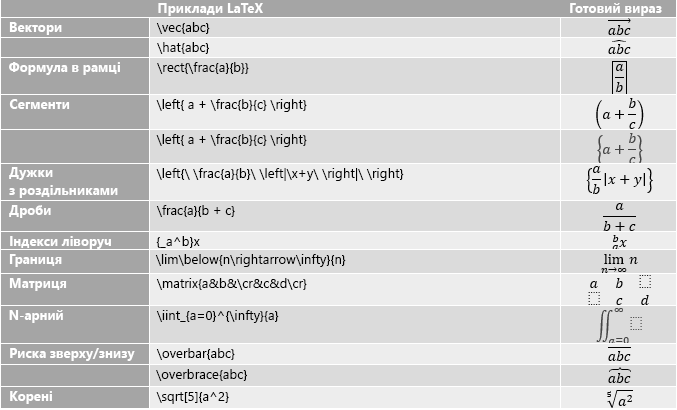
Більшість виразів LaTeX підтримуються в цій новій функції для Word; нижче наведено список винятків для ключових слів LaTeX, які зараз не підтримуються.
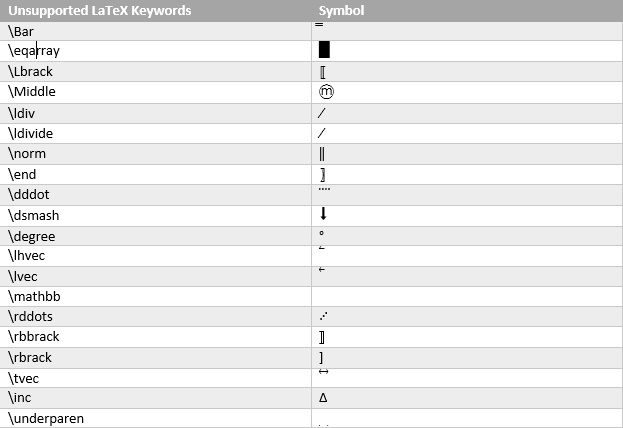
Деякі вирази LaTeX дещо відрізняються від синтаксису, ніж очікувалося.
Наприклад, матриці LaTeX часто створюються з використанням такого синтаксису:
\begin{matrix} a & b \\ c & d \end{matrix}
Проте ключові слова \begin{} і \end{} не підтримуються в Word, тому замість цього введення матриці LaTeX приймає просто \matrix{} і матиме такий вигляд:
\matrix{a & b \\ c & d}
В Office є автовиправлення математичних символів, за допомогою яких можна спростити формат UnicodeMath, автоматично розпізнаючи вирази та символи під час введення та перетворивши їх на професійний формат під час створення формули. Цей параметр можна ввімкнути або вимкнути, установивши відповідний прапорець у діалоговому вікні Параметри формули.
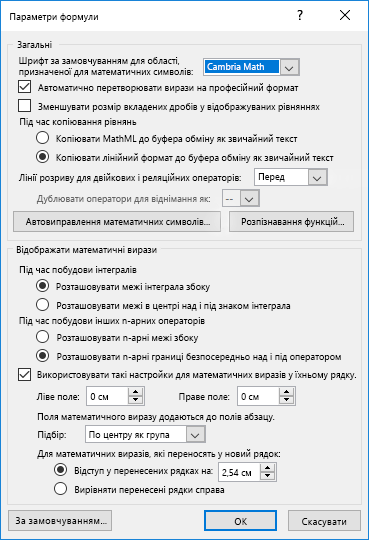
Введіть один із наведених нижче кодів із роздільником укінці. Наприклад, після введення коду введіть розділовий знак або натисніть клавішу ПРОБІЛ чи Enter.
Щоб переконатися, що автоматично введені математичні символи відображаються в документі так само, як у діалоговому вікні автовведення, на вкладці Основне у групі Шрифт виберіть пункт Cambria Math.
Увага!: Коди слід вводити з урахуванням регістра.
|
Потрібний символ |
Код для введення |
|---|---|
|
|
… |
|
|
\above |
|
|
\aleph |
|
|
\alpha |
|
|
\Alpha |
|
|
\amalg |
|
|
\angle |
|
|
\approx |
|
|
\asmash |
|
|
\ast |
|
|
\asymp |
|
|
\atop |
|
|
\bar |
|
|
\Bar |
|
|
\begin |
|
|
\below |
|
|
\bet |
|
|
\beta |
|
|
\Beta |
|
|
\bot |
|
|
\bowtie |
|
|
\box |
|
|
\bra |
|
|
\breve |
|
|
\bullet |
|
|
\cap |
|
|
\cbrt |
|
|
\cdot |
|
|
\cdots |
|
|
\check |
|
|
\chi |
|
|
\Chi |
|
|
\circ |
|
|
\close |
|
|
\clubsuit |
|
|
\coint |
|
|
\cong |
|
|
\cup |
|
|
\dalet |
|
|
\dashv |
|
|
\dd |
|
|
\Dd |
|
|
\ddddot |
|
|
\dddot |
|
|
\ddot |
|
|
\ddots |
|
|
\degree |
|
|
\delta |
|
|
\Delta |
|
|
\diamond |
|
|
\diamondsuit |
|
|
\div |
|
|
\dot |
|
|
\doteq |
|
|
\dots |
|
|
\downarrow |
|
|
\Downarrow |
|
|
\dsmash |
|
|
\ee |
|
|
\ell |
|
|
\emptyset |
|
|
\end |
|
|
\epsilon |
|
|
\Epsilon |
|
|
\eqarray |
|
|
\equiv |
|
|
\eta |
|
|
\Eta |
|
|
\exists |
|
|
\forall |
|
|
\funcapply |
|
|
\gamma |
|
|
\Gamma |
|
|
\ge |
|
|
\geq |
|
|
\gets |
|
|
\gg |
|
|
\gimel |
|
|
\hat |
|
|
\hbar |
|
|
\heartsuit |
|
|
\hookleftarrow |
|
|
\hookrightarrow |
|
|
\hphantom |
|
|
\hvec |
|
|
\ii |
|
|
\iiint |
|
|
\iint |
|
|
\Im |
|
|
\in |
|
|
\inc |
|
|
\infty |
|
|
\int |
|
|
\iota |
|
|
\Iota |
|
|
\jj |
|
|
\kappa |
|
|
\Kappa |
|
|
\ket |
|
|
\lambda |
|
|
\Lambda |
|
|
\langle |
|
|
\lbrace |
|
|
\lbrack |
|
|
\lceil |
|
|
\ldivide |
|
|
\ldots |
|
|
\le |
|
|
\leftarrow |
|
|
\Leftarrow |
|
|
\leftharpoondown |
|
|
\leftharpoonup |
|
|
\leftrightarrow |
|
|
\Leftrightarrow |
|
|
\leq |
|
|
\lfloor |
|
|
\ll |
|
|
\mapsto |
|
|
\matrix |
|
|
\mid |
|
|
\models |
|
|
\mp |
|
|
\mu |
|
|
\Mu |
|
|
\nabla |
|
|
\naryand |
|
|
\ne |
|
|
\nearrow |
|
|
\neq |
|
|
\ni |
|
|
\norm |
|
|
\nu |
|
|
\Nu |
|
|
\nwarrow |
|
|
\o |
|
|
\O |
|
|
\odot |
|
|
\oiiint |
|
|
\oiint |
|
|
\oint |
|
|
\omega |
|
|
\Omega |
|
|
\ominus |
|
|
\open |
|
|
\oplus |
|
|
\otimes |
|
|
\over |
|
|
\overbar |
|
|
\overbrace |
|
|
\overparen |
|
|
\parallel |
|
|
\partial |
|
|
\phantom |
|
|
\phi |
|
|
\Phi |
|
|
\pi |
|
|
\Pi |
|
|
\pm |
|
|
\pppprime |
|
|
\ppprime |
|
|
\pprime |
|
|
\prec |
|
|
\preceq |
|
|
\prime |
|
|
\prod |
|
|
\propto |
|
|
\psi |
|
|
\Psi |
|
|
\qdrt |
|
|
\quadratic |
|
|
\rangle |
|
|
\ratio |
|
|
\rbrace |
|
|
\rbrack |
|
|
\rceil |
|
|
\rddots |
|
|
\Re |
|
|
\rect |
|
|
\rfloor |
|
|
\rho |
|
|
\Rho |
|
|
\rightarrow |
|
|
\Rightarrow |
|
|
\rightharpoondown |
|
|
\rightharpoonup |
|
|
\sdivide |
|
|
\searrow |
|
|
\setminus |
|
|
\sigma |
|
|
\Sigma |
|
|
\sim |
|
|
\simeq |
|
|
\slashedfrac |
|
|
\smash |
|
|
\spadesuit |
|
|
\sqcap |
|
|
\sqcup |
|
|
\sqrt |
|
|
\sqsubseteq |
|
|
\sqsuperseteq |
|
|
\star |
|
|
\subset |
|
|
\subseteq |
|
|
\succ |
|
|
\succeq |
|
|
\sum |
|
|
\superset |
|
|
\superseteq |
|
|
\swarrow |
|
|
\tau |
|
|
\Tau |
|
|
\theta |
|
|
\Theta |
|
|
\times |
|
|
\to |
|
|
\top |
|
|
\tvec |
|
|
\ubar |
|
|
\Ubar |
|
|
\underbar |
|
|
\underbrace |
|
|
\underparen |
|
|
\uparrow |
|
|
\Uparrow |
|
|
\updownarrow |
|
|
\Updownarrow |
|
|
\uplus |
|
|
\upsilon |
|
|
\Upsilon |
|
|
\varepsilon |
|
|
\varphi |
|
|
\varpi |
|
|
\varrho |
|
|
\varsigma |
|
|
\vartheta |
|
|
\vbar |
|
|
\vdash |
|
|
\vdots |
|
|
\vec |
|
|
\vee |
|
|
\vert |
|
|
\Vert |
|
|
\vphantom |
|
|
\wedge |
|
|
\wp |
|
|
\wr |
|
|
\xi |
|
|
\Xi |
|
|
\zeta |
|
|
\Zeta |
|
(пробіл нульової ширини) |
\zwsp |
|
|
-+ |
|
|
+- |
|
|
<- |
|
|
<= |
|
|
-> |
|
|
>= |
Примітка.: Відомості про вставлення символу, відсутній на діаграмі вище, див. в статті Вставлення позначки або іншого символу.
-
На вкладці Файл виберіть пункт Параметри.
(У Word 2007 році натисніть кнопку Microsoft Office

-
Клацніть пункт Правопис і натисніть кнопку Параметри автовиправлення.
-
Відкрийте вкладку Автовведення математичних символів.
-
Установіть прапорець Використовувати правила автовиправлення математичних символів поза межами математичних зон.























































































































































































































































































